
Google Chrome ahora tiene soporte integrado para teclas multimedia. Desafortunadamente, Chrome se hará cargo de tus claves multimedia y evitará que controlen aplicaciones como Spotify cuando estás viendo YouTube, por ejemplo. A continuación, te indicamos cómo hacer que Chrome ignore tus teclas multimedia.
Este mismo consejo también se aplica al nuevo navegador Microsoft Edge basado en Chromium. Sin embargo, en ambos navegadores, esta opción requiere una marca experimental que puede eliminarse en el futuro. Lo probamos en la última versión de Chrome, Chrome 75, el 24 de junio de 2019.
Encontrarás esta opción en el
chrome: // banderas
página. Copia la siguiente dirección, pégala en el cuadro multifunción de Chrome, también conocida como barra de direcciones, y presiona Enter:
chrome: // flags / # hardware-media-key-handling
(En Microsoft Edge, vaya a
edge: // flags / # hardware-media-key-handling
en lugar.)
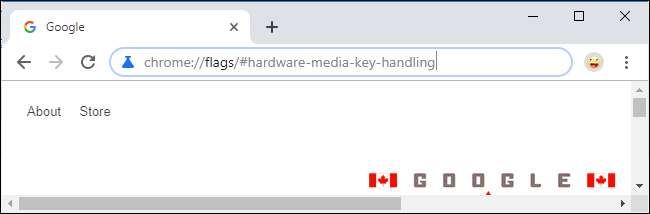
Haga clic en el cuadro "Predeterminado" a la derecha de la configuración de Manejo de claves de medios de hardware y seleccione "Deshabilitado".
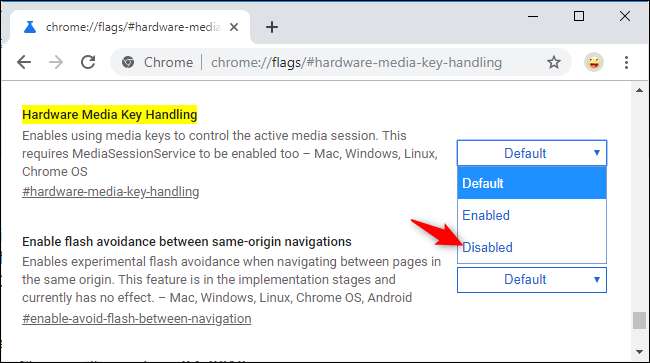
Tendrá que reiniciar Chrome (o Edge) antes de que este cambio entre en vigencia. Haga clic en el botón "Reiniciar ahora" que aparece para reiniciar su navegador.
Chrome (o Edge) volverá a abrir las pestañas que tenía abiertas, pero es posible que pierda cualquier trabajo guardado en cualquier página web abierta, así que asegúrese de estar listo para reiniciar su navegador antes de continuar.
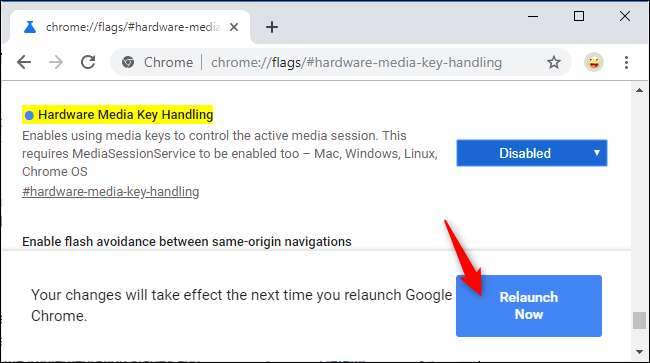
¡Eso es! Si cambia de opinión y desea que las teclas de medios de hardware funcionen en Chrome (o Edge) nuevamente, regrese aquí y configure la opción Manejo de claves de medios de hardware en "Predeterminado" una vez más.







